صورتحساب هزینه حمل و نقل¶
صدور فاکتور برای مشتریان بابت حملونقل پس از تحویل، هزینههای دقیق بر اساس عوامل حملونقل لحظهای مانند فاصله، وزن و روش را تضمین میکند.
در اودو، هزینههای حمل و نقل میتوانند به دو روش فاکتور شوند:
با مشتری بر روی یک هزینه ثابت توافق کنید و آن را در سفارش فروش درج کنید.
صدور فاکتور هزینههای حمل و نقل به مشتری پس از تحویل، منعکسکننده هزینههای واقعی متحمل شده توسط کسبوکار.
پیکربندی¶
برای تنظیم قیمتها برای روشهای تحویل، به مسیر بروید. در بخش حمل و نقل، ویژگی روشهای تحویل را فعال کنید. سپس روی ذخیره کلیک کنید.
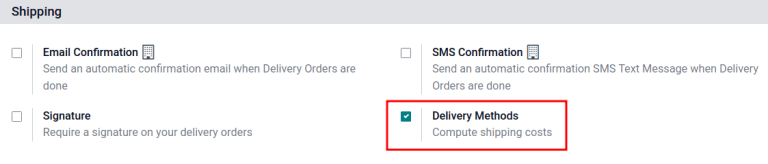
افزودن روش حمل و نقل¶
سپس، قیمت هر روش تحویل را با رفتن به مسیر تنظیم کنید و روی دکمه ایجاد کلیک کنید. با این کار فرمی باز میشود که جزئیات مربوط به ارائهدهنده حمل و نقل، از جمله موارد زیر را وارد کنید:
روش ارسال (الزامی) نام روش تحویل (مثلاً
ارسال با نرخ ثابت،تحویل در همان روز، و غیره).ارائهدهنده (الزامی): خدمات تحویل مانند FedEx را انتخاب کنید، اگر از یک حامل شخص ثالث استفاده میکنید. اطمینان حاصل کنید که یکپارچگی با حامل حمل و نقل به درستی نصب شده است و ارائهدهنده را از منوی کشویی انتخاب کنید.
همچنین ببینید
شرکت: اگر روش حمل و نقل باید برای یک شرکت خاص اعمال شود، آن را از منوی کشویی انتخاب کنید. این فیلد را خالی بگذارید تا روش برای همه شرکتها اعمال شود.
وبسایت: روشهای حمل و نقل را برای یک صفحه تجارت الکترونیک تنظیم کنید. وبسایت مورد نظر را از منوی کشویی انتخاب کنید یا آن را خالی بگذارید تا روش به تمام صفحات وب اعمال شود.
محصول تحویل (الزامی): محصولی که در خط سفارش فروش بهعنوان هزینه تحویل ذکر شده است.
رایگان اگر مبلغ سفارش بیشتر از: فعال کردن این گزینه ارسال رایگان را در صورتی که مشتری مبلغی بیشتر از مقدار مشخص شده خرج کند، امکانپذیر میکند.
هزینه فاکتور در سفارش فروش¶
برای صدور فاکتور هزینههای حملونقل در سفارش فروش، قبل از تحویل کالا، به بروید و سفارش فروش مورد نظر را انتخاب کنید.
در سفارش فروش، روی دکمه افزودن حمل و نقل در گوشه پایین سمت راست کلیک کنید.
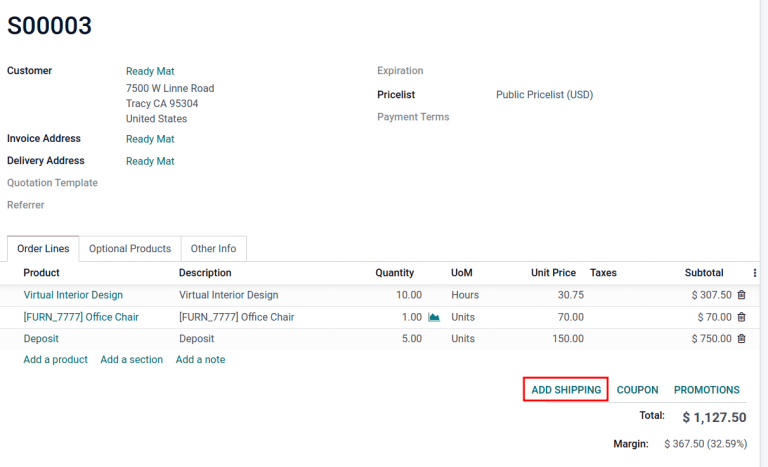
در پنجره پاپآپ افزودن روش حمل و نقل، حامل مورد نظر را در فیلد روش حمل و نقل انتخاب کنید.
سپس، روی دکمه دریافت نرخ کلیک کنید تا قیمت حمل و نقل بر اساس دادههای حمل و نقل لحظهای از طریق یکپارچگی حامل حمل و نقل اودو محاسبه شود.
هزینه بهطور خودکار با استفاده از وزن اقلام در سفارش محاسبه میشود. در نهایت، روی دکمه افزودن کلیک کنید تا پنجره بسته شود.
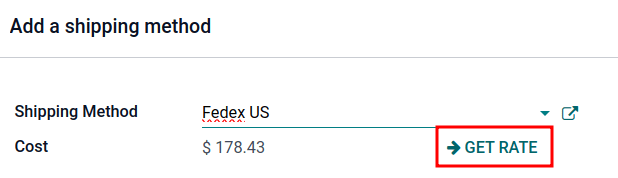
در سفارش فروش، محصول تحویل در برگه خطوط سفارش ظاهر میشود، با قیمت واحد که به عنوان هزینه حمل و نقل محاسبه شده در پنجره پاپآپ افزودن روش حمل و نقل تنظیم شده است.
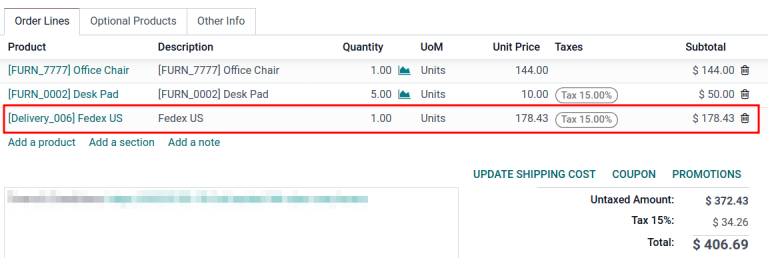
در نهایت، پس از تحویل محصول، روی دکمه ایجاد فاکتور کلیک کنید تا فاکتوری ایجاد شود که شامل هزینه حمل و نقل اضافه شده قبلی باشد.
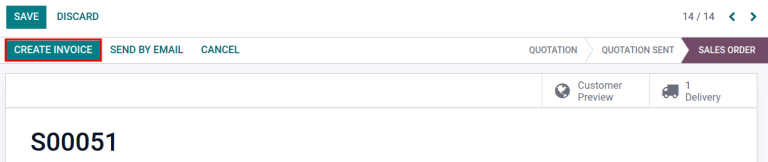
سپس روی دکمه ایجاد و مشاهده فاکتور کلیک کنید، و یک پیشنویس فاکتور ایجاد میشود که هزینه حملونقل در زبانه خطوط فاکتور گنجانده شده است.
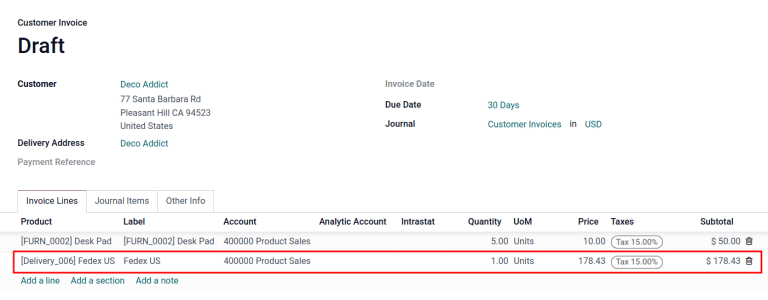
صورتحساب هزینههای واقعی حمل و نقل¶
برای اصلاح فاکتور به منظور انعکاس هزینه واقعی حمل و نقل، مراحل بالا را دنبال کنید تا فاکتوری با یک محصول تحویل و با قیمت واحد صفر ایجاد کنید.
سپس، در یک پیشفاکتور، قیمت واحد را تغییر دهید تا هزینه واقعی حمل و نقل را نشان دهد. در نهایت، با کلیک بر روی تأیید، هزینه حمل و نقل تعدیلشده را به مشتری فاکتور کنید.
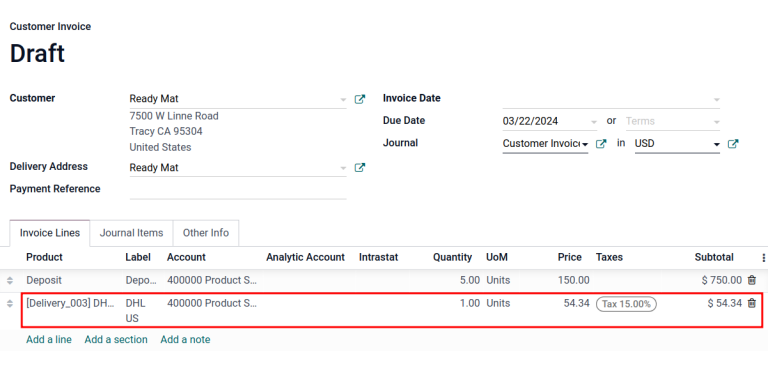
همچنین ببینید